Vi har tidigare fört dig en guide föromvandla ditt Windows 7-skrivbord för att ge Android-utseendet. Nyligen släpptes ett nytt Gnome-shell-tema för att få Ubuntu att se ut som Android 4.0 ICS, känd som Glass Shell. Det är ett Gnome Shell-tema som har baserats på Android Android 4.0-temat. I det här inlägget kommer vi att leda dig genom att installera detta tema.
För att komma igång, ladda ner och extrahera Roboto-teckensnittet och Ice Cream Shell (nedladdningslänken ges i slutet av detta inlägg). Installera nu Roboto-teckensnittet, följt av Användar-tema GNOME Shell-förlängning, från PPA som anges nedan.
sudo add-apt-repository ppa:webupd8team/gnome3 sudo apt-get update sudo apt-get install gnome-shell-extensions-user-theme
När du är klar, slå Alt + F2 eller logga ut och logga in igen för att tillämpa ändringarna. Du kommer att kräva Gnome Tweak Tool att applicera Glass Shell. Om du inte har Gnome Tweak Tool installerat kan du ta tag i det från Ubuntu Software Center eller genom att ange nedan Terminal kommando.
sudo apt-get install gnome-tweak-tool
När du har startat Gnome Tweak Tool måste du aktivera Användar tematillägg från Skalförlängning. När du har aktiverat tillägget för användartema, gå över till Tema och välj Glassskal. Hämta och ställa också Android tapeter (länk ges i slutet av detta inlägg).

Detta ger ditt Ubuntu Gnome-skrivbord Android 4.0 ICS-utseende. Nedanstående skärmdumpar visar UI för Ice Cream Shell.
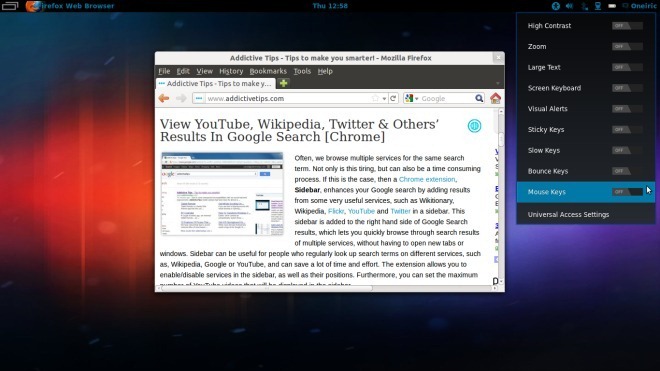
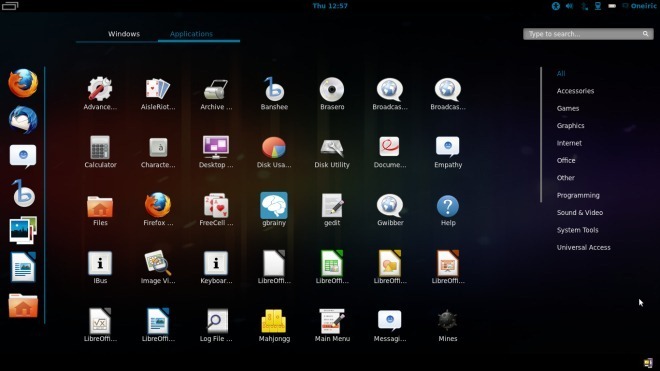
Ladda ner Roboto typsnitt
Ladda ner Ice Shell
Android ICS 4.0 Bakgrund 1













kommentarer